Anterior, am acoperit o mulțime de clipboardmanagerii, inclusiv Recordboard Text Recorder, ClipX și Free Clipboard Manager, care au funcționalitatea lor distinctă, cum ar fi gestionarea clipboard-ului prin intermediul tastelor rapide și salvarea capturilor de ecran în clipboard. Ace Clipboard este un alt astfel de manager de clipboard care vă permitecopiați și inserați text, captați și editați capturi de ecran, precum și accesați și deschideți fișiere, foldere și link-uri URL direct de la managerul de clipboard. Procesul de lipire nu necesită să accesați meniuri sau să înveți nicio tastatură rapidă; puteți lipi text, URL și imagini doar făcând clic pe numele lor. Ace Clipboard are capacitatea de a salva până la 25 de intrări în clipboard. Citiți detaliile despre Ace Clipboard după salt.
Faceți clic pe pictograma tăvii de sistem a Ace Clipboardaccesați interfața sa principală. Când clipboardul înregistrează, tot ce este copiat poate fi vizualizat și editat folosind managerul de clipboard. Mutați indicatorul mouse-ului peste o intrare pentru a vedea cum ar fi butoanele relevante Net (pentru a deschide adrese URL în browser) și Deschis (pentru a accesa folderele locale). Pentru a insera ceva form Ace Clipboard într-un document, faceți clic pe intrarea relevantă pentru a-l lipi acolo unde este plasat cursorul.

Faceți clic dreapta pe un element și faceți clic pe Editați | × pentru a intra în Editare clip căsuță de dialog. Vă permite să ajustați diferite setări ale textului selectat, cum ar fi Mai mare, majuscule, spații, înfășurare de cuvinte, HTML, etc. De asemenea, puteți modifica culoarea evidențiată a intrării selectate. Clic Salvați la terminarea ajustărilor.
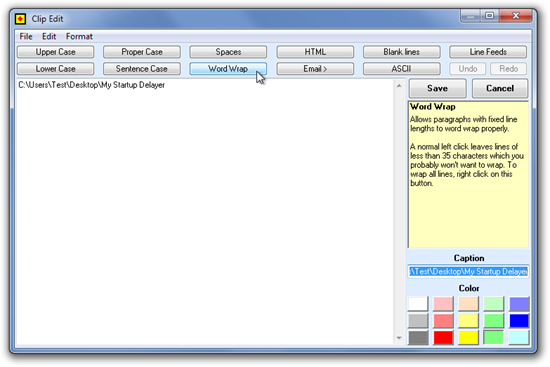
Ace Clipboard vă permite să capturați întregul ecran, fereastra activă și grafică din alte aplicații, cum ar fi browsere. presa Captură de ecran pentru a captura întregul ecran și Alt + Print Screen pentru a captura doar fereastra activă. Pentru a captura grafică din browserul dvs. web, faceți clic dreapta pe imagine și selectați Copie. Aplicația găzduiește, de asemenea, un Editor grafic care vă permite să adăugați text, clip art, linii și vă permite să redimensionați și să rotiți capturile de ecran.
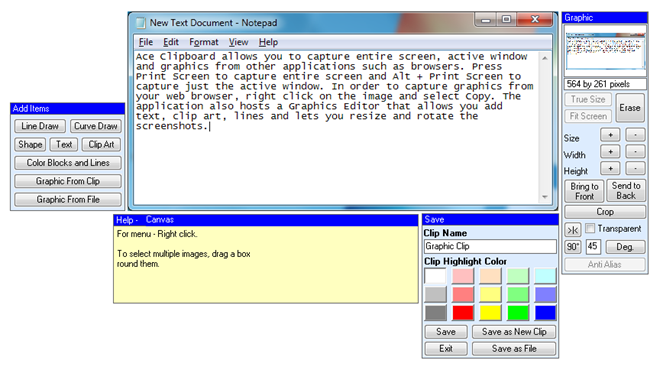
Treceți mouse-ul peste o intrare pentru a activa fereastra de previzualizare în colțul din dreapta sus al ecranului desktop. Afișează arată primele câteva rânduri ale unei intrări de text sau miniatura imaginii grafice.
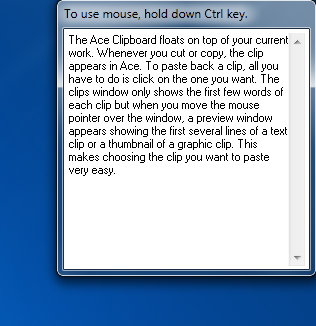
Clic Unelte meniu în partea de sus și selectați Opțiuni pentru a configura opțiunile legate de pornirea aplicației, metodele de lipire și activarea. Detaliile pentru fiecare opțiune sunt afișate în jumătatea inferioară a ferestrei trecând mouse-ul peste ea.
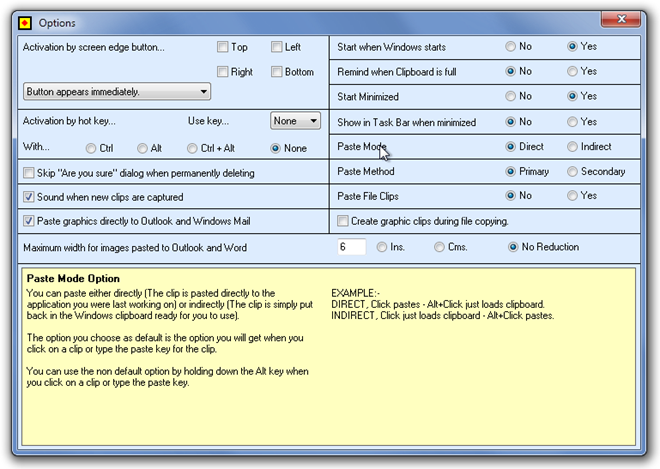
Ace Clipboard funcționează pe Windows XP, Windows Vista și Windows 7.
Descarcă Clipboard Ace













Comentarii